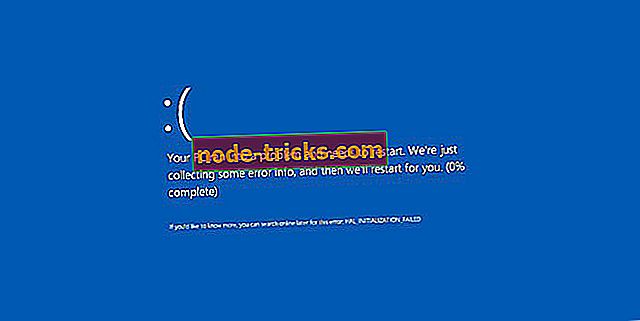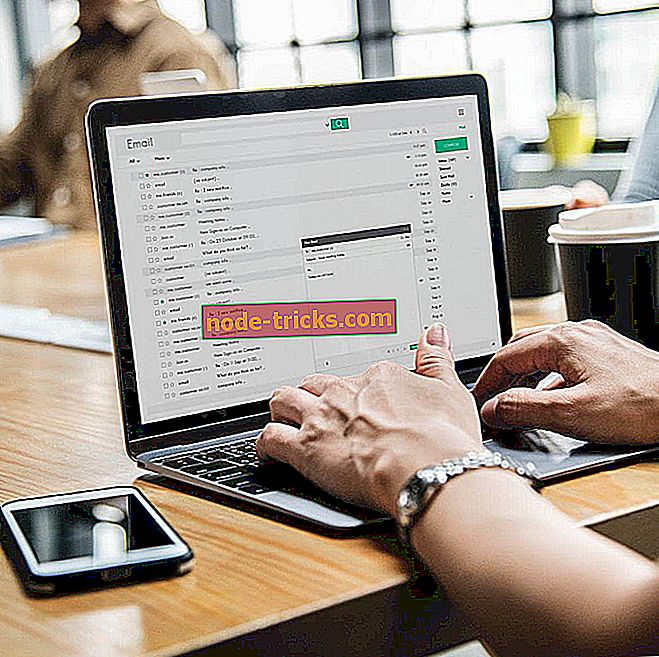MEGOLDÁS: Az Xbox bejelentkezés hibakód 0x87dd0019
Az Xbox hibái nem olyan gyakoriak. Valójában számos alfanumerikus kódból állnak, ami kicsit zavaró lehet. A legtöbbjük azonban egyszerűen megoldható, és ha rendszeresen fizeti az Xbox Live előfizetését, a bejelentkezési hibák ritkán jelennek meg. Másrészről, ha hibát észlel, mint a 0x87dd0019 hibakód . Van néhány lépésünk, amelyek segítenek Önnek abban, hogy foglalkozzon vele.
Hogyan javítható az aláírási hiba 0x87dd0019 az Xbox-on
- Kapcsolja be a konzolt
- Ellenőrizze az Xbox Live szolgáltatások állapotát
- Győződjön meg róla, hogy a kapcsolat nem probléma
- Törölje és újra hozza létre fiókját
1: A konzol bekapcsolása
Kezdjük azzal az egyszerű megoldással, amely mindenféle Xbox-problémát megold. Ez egy kemény újraindítás vagy erőátviteli ciklus, és általában megszünteti az Xbox rendszerben mindenféle kisebb hibát, beleértve a jeleket is, amelyek meglehetősen gyakoriak. A megállás több alkalommal, mint nem egy ideiglenes dolog, és önmagában megoldódik. Azonban, ha több van rá, akkor az erőátviteli ciklus egy lépés, amellyel megoldható.
Az Xbox konzol áramkörének bekapcsolása:
- Nyomja meg és tartsa lenyomva a Power gombot 10 másodpercig.
- Várjon, amíg a konzol leáll.
- Egy perc múlva kapcsolja be újra a konzolt, és keresse meg a változtatásokat.
2: Ellenőrizze az Xbox Live szolgáltatások állapotát
Amint már rámutattunk, a hibakeresés oka ritkán fordul elő a felhasználók oldalán. Az Xbox Live szolgáltatások és a dedikált szerverek esetleg hiba vagy karbantartás miatt leálltak. Ezért, mielőtt az alábbi hibaelhárítási lépést folytatja, javasoljuk az Xbox Live szolgáltatások állapotának ellenőrzését.
Az állapot itt található a hivatalos oldalon.
3: Győződjön meg róla, hogy a kapcsolat nem probléma

A rossz kapcsolat valószínűleg az egyetlen dolog az Ön oldalán, ami bejelentkezési hibákat okozhat. Ezt szem előtt tartva javasoljuk, hogy végezzen néhány alapvető hibaelhárítási lépést a hálózati kapcsolat tekintetében. Némelyiküknek meg kell oldania a hibát, míg mások jobban megismerhetik az okot.
Ez az, amit megpróbálhat kijavítani az Xbox-on:
- Győződjön meg róla, hogy vezeték nélküli kapcsolatot használ.
- Diagnosztika futtatása
- Az útmutató megnyitásához nyomja meg az Xbox gombot .
- Válassza a Beállítások lehetőséget .
- Érintse meg az Összes beállítás elemet .
- Válassza a Hálózat lehetőséget .
- Válassza a Hálózati beállítások lehetőséget .
- Válassza a „ Hálózati kapcsolat tesztelése ” lehetőséget.
- Állítson be egy statikus IP-címet
- Nyissa meg a Beállítások, majd az Összes beállítást .
- Válassza a Hálózat lehetőséget .
- Nyissa meg a Hálózati beállítások > Speciális beállítások elemet .
- Jegyezze fel IP és DNS értékeit (IP, Subnet maszk és átjáró).
- A Speciális beállítások alatt nyissa meg az IP-beállításokat .
- Válassza a Kézi lehetőséget .
- Egyszer itt nyissa meg a DNS-t és írja le a DNS bemenetet.
- Adja meg az írott értékeket, és erősítse meg a Speciális beállítások módosítását .
- Indítsa újra az Xbox-ot
4: A fiók eltávolítása és újbóli létrehozása
Végül csak azt javasoljuk, hogy távolítsa el és újra engedélyezze fiókját. Ezután néhány felhasználónak sikerült megoldania a bejelentkezési hibát a „0x87dd0019” kóddal. Ahogy már mondtuk, ez ideiglenes probléma, de ha sietsz, ez segíthet. Ezenkívül azt javasoljuk, hogy kijelentkezzen az összes olyan eszközről, amely ugyanazt az Xbox Live fiókot használja, és újra bejelentkezik.
Ezzel azt mondhatjuk, hogy fel tudjuk csomagolni. Ha további megoldásokkal vagy kérdésekkel rendelkezel, a megjegyzések részben az alábbiakban olvashat. Ne habozzon megosztani velünk.